Når du arbejder med operativsystemet, har spørgsmålet om dekoration og design af windows, desktop og andre komponenter altid været relevant. Ud over de temaer, du kan installere, kan du pusle dig selv ved at ændre markørernes udseende. Måske er standardmarkørerne forældede, eller du keder dig simpelthen med deres rutine. Mange programmer på Internettet kan hjælpe med at ændre markører.
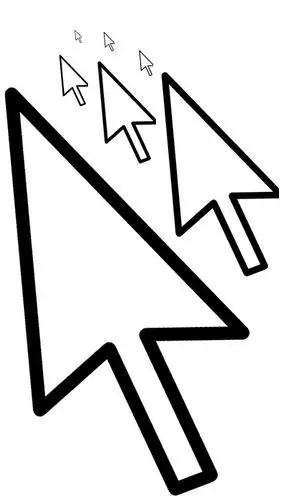
Nødvendig
- - musindstillinger
- - CursorXP software
Instruktioner
Trin 1
Ændring af musemarkørernes design kan gøres ved hjælp af specialprogrammer eller uden dem. De bedste 3D-markørtemaer fylder meget RAM. Derfor er det uønsket at installere og veltegnede markører af høj kvalitet på svage computerkonfigurationer. Markørfilerne beregnet til dit operativsystem skal kopieres til markørmappen: C: / WINDOWS / Cursors.
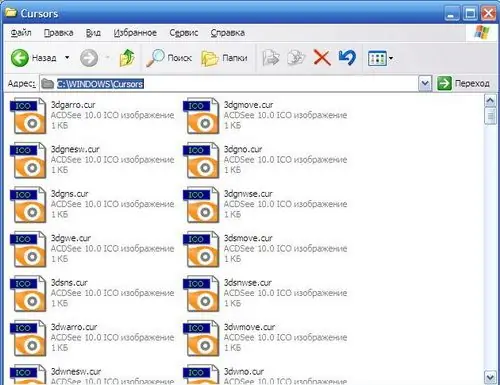
Trin 2
Det er muligt nemt at ændre markørernes udseende ved hjælp af musens indstillinger. For at ændre markører skal du gøre følgende: åbn menuen "Start" - "Kontrolpanel". I vinduet, der åbnes, skal du finde afsnittet "Mus" - åbn det ved at dobbeltklikke på venstre museknap - vinduet "Egenskaber: Mus" åbnes. I dette vindue skal du finde fanen "Markører" og i afsnittet "Skema" fra rullelisten vælge temaet til din markør. Når du har valgt det tema, du kan lide, skal du klikke på "Anvend" og derefter på "OK".
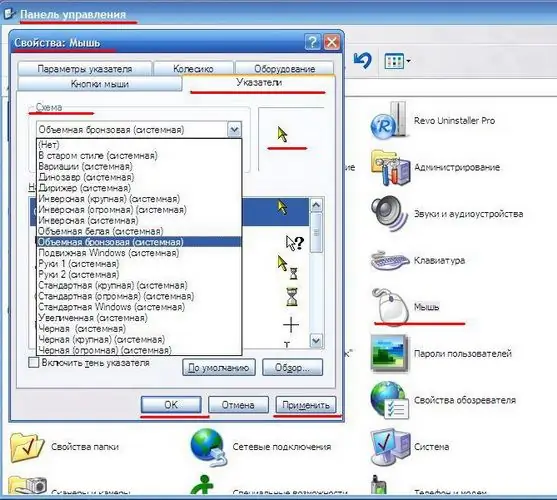
Trin 3
Hvis din computer ikke lider af mangel på RAM, er du velkommen til at downloade CursorXP-programmet fra Internettet. Dette program giver dig ikke kun mulighed for at ændre udseendet på dine musemarkører, men også hjælpe dig med at redigere de markører, du kan lide. Programmet leveres med flere markørtemaer. Yderligere markørtemaer kan downloades fra det officielle websted.
Efter installationen skal du køre programmet og prøve hvert markørtema. Du kan ændre udseendet på dine markører ved hjælp af programmet både i programmet og i "Egenskaber: Mus" -grænsefladen. Sådan åbnes dette interface - skrevet i ovenstående afsnit.







